Slet nemt alt indhold og indstillinger på iPhone, iPad eller iPod fuldstændigt og permanent.
- Ryd iPhone-uønskede filer
- Ryd iPad-cache
- Ryd iPhone Safari-cookies
- Ryd iPhone Cache
- Ryd iPad-hukommelse
- Ryd iPhone Safari-historie
- Slet iPhone-kontakter
- Slet iCloud Backup
- Slet iPhone-e-mails
- Slet iPhone WeChat
- Slet iPhone WhatsApp
- Slet iPhone-meddelelser
- Slet iPhone-fotos
- Slet iPhone-afspilningsliste
- Slet iPhone-begrænsninger-adgangskode
Slet WhatsApp-beskeder ved hjælp af nyttige metoder med guide
 Opdateret af Lisa Ou / 17. jan 2024 14:20
Opdateret af Lisa Ou / 17. jan 2024 14:20Har du ved et uheld sendt en besked til nogen på WhatsApp? Det er ubehageligt at opleve, især hvis modtageren ikke er en, du er tæt på, men bekymre dig ikke mere. Du kan bruge oplysningerne i denne artikel til at løse dit problem med de beskeder, du har sendt på din WhatsApp-konto. Udover de utilsigtet sendte beskeder, vil du måske også slette nogle chats af hensyn til privatlivets fred. Eller du rydder måske kun op for, at samtalerne på din WhatsApp bliver organiseret, især hvis du har brugt det længe.
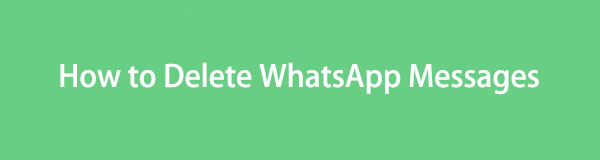
Ikke desto mindre er de funktionelle metoder til at slette WhatsApp-beskeder listet nedenfor for at hjælpe dig. Uanset hvilken grund du måtte have, vil du være i stand til at fjerne alle WhatsApp-beskeder på din enhed, når du er færdig med at læse dette indlæg. Det er heller ikke ligegyldigt, om du bruger en Android- eller iOS-enhed, da de medfølgende dele kan passe til enhver af dem. Derudover er trin-for-trin instruktioner tilgængelige for din bekvemmelighed og for at undgå vanskeligheder. Et bonusprogram vil også blive introduceret for at hjælpe dig med at rense din enhed yderligere senere.

Guide liste
FoneLab iPhone Cleaner er den bedste iOS-datarenser, som nemt kan slette alt indhold og indstillinger eller specifikke data på iPhone, iPad eller iPod Touch.
- Rengør uønskede data fra iPhone, iPad eller iPod touch.
- Slet data hurtigt med engangs overskrivning, hvilket kan spare tid for mange datafiler.
- Det er sikkert og nemt at bruge.
Del 1. Sådan sletter du beskeder i WhatsApp (iOS & Android)
Der er flere metoder til at slette beskeder på WhatsApp. Derfor inkluderede vi dem alle, så du kan vælge den nødvendige sletningsteknik, afhængigt af din situation.
Metode 1. Slet WhatsApp-beskeder for mig
Den mest grundlæggende og mest brugte sletningsmetode er at slette beskederne kun på din konto. Det betyder, at WhatsApp-meddelelsen kun forsvinder fra din side, men forbliver på den anden persons konto. Denne metode bruges ofte, når du lige rydder op eller ikke ønsker, at andre, der låner din enhed, skal se beskeden. Det har også den nemmeste proces.
Hold dig til de enkle retningslinjer nedenfor for at bestemme, hvordan du sletter beskeder på WhatsApp for mig:
Trin 1Vælg WhatsApp-appen, og åbn chatten, hvor den besked, du har til hensigt at slette, er placeret. Find derefter beskeden fra din samtale.
Trin 2Når den er fundet, skal du trykke længe på den og vælge Trash ikonet øverst. Vælg bagefter Slet for mig for at slette beskeden.
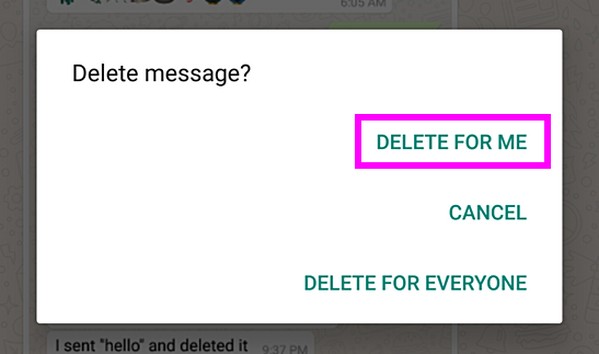
Metode 2. Slet WhatsApp-beskeder for alle
Ligesom den første metode er sletning af beskeder for alle på WhatsApp også blandt de nemmeste. Du kan bruge denne proces, hvis du utilsigtet har sendt en besked og ønsker at slette den med det samme. Det vil fjerne beskeden ikke kun på din WhatsApp-konto, men også på den anden persons. I mellemtiden sikrer det også, at ingen vil se din chat, når du sletter den, selv i den anden ende, da beskeden vil blive slettet for alle.
Husk de ukomplicerede trin nedenunder for at besvare spørgsmålet, hvordan kan jeg permanent slette WhatsApp-beskeder fra begge sider:
Trin 1Indtast chatten, der indeholder den besked, du har til hensigt at slette på din enheds WhatsApp-applikation.
Trin 2Tryk længe på beskeden, og tryk derefter på Papirkurv ikon ligesom den tidligere procedure. Til sidst, vælg Slet for alle fra pop op-menuen.
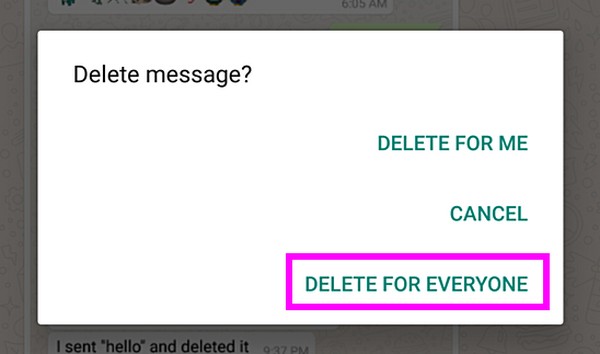
Metode 3. Slet WhatsApp Message Chats
Det er muligt at slette hele chatten eller samtalen, hvis du ønsker en hurtigere sletningsmetode. I stedet for at slette beskederne i chatten individuelt, kan du slette alle dine beskeder med én person på én gang ved at slette samtalen. Denne strategi er meget nyttig for folk, der ønsker en ren tavle. Din samtale med personen i den anden ende vil således fornyes, og alle de beskeder, du udvekslede før, forsvinder sporløst.
Efterlign den brugervenlige vejledning nedenfor for at slette beskeder på WhatsApp ved samtale:
Trin 1Find den chat eller samtale, du planlægger at slette, på WhatsApp-grænsefladen, og skub den derefter til venstre. Tryk derefter på Mere mulighed, der er dukket op.
Trin 2Vælg derefter Slet Chat og bekræft sletningen ved at vælge en anden Slette valgmulighed.
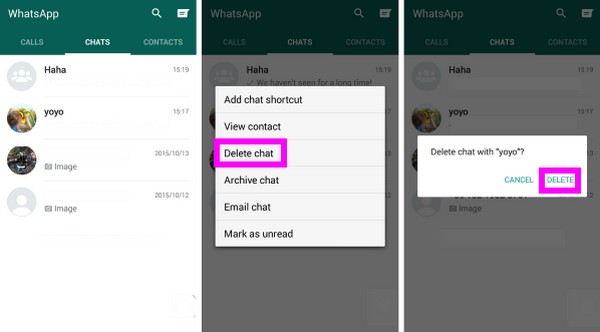
FoneLab iPhone Cleaner er den bedste iOS-datarenser, som nemt kan slette alt indhold og indstillinger eller specifikke data på iPhone, iPad eller iPod Touch.
- Rengør uønskede data fra iPhone, iPad eller iPod touch.
- Slet data hurtigt med engangs overskrivning, hvilket kan spare tid for mange datafiler.
- Det er sikkert og nemt at bruge.
Metode 4. Slet WhatsApp-gruppebeskeder
Sletning af en gruppechat er på den anden side en smule anderledes end de tidligere metoder. Du skal afslutte gruppechatten, før du sletter den for at undgå at modtage nye WhatsApp-beskeder lige efter, du har slettet den. Men hvis du vil blive i gruppechatten, og du er okay med nye beskeder, der dukker op med det samme, er det ikke noget problem. Du kan bare slette det direkte.
Handl i henhold til den nemme procedure nedenfor for at mestre, hvordan du sletter beskeder fra WhatsApp-gruppechat:
Trin 1Stryg den gruppechat, du ønsker at slette, til venstre på WhatsApp-skærmen, og vælg derefter Mere > Afslut gruppe, og bekræft derefter din beslutning.
Trin 2Vend derefter tilbage til chatlisten og stryg den gruppechat, du vil slette, til venstre. Tryk til sidst på Mere > Slet gruppe, og bekræft derefter.
Del 2. Bonustip - Bedste iPhone-renser, du ikke bør gå glip af
Vi forstår, at nogle iPhone-brugere sletter beskeder for at organisere deres WhatsApp-indhold. Derfor er her en bonusrenser, hvis du er blandt dem og ønsker at rense din enhed yderligere. Med FoneLab iPhone Cleaner, alle unødvendige data eller indhold fra din iPhone vil blive slettet inden for få minutter. Det virker også på andre iOS-enheder, inklusive iPad og iPod Touch, så det vil være meget fordelagtigt, hvis du får det på din computer. Denne renser hjælper dig ikke kun med at administrere data bedre; det vil det også frigør lagerplads, hvilket gør din enheds ydeevne jævnere.
I mellemtiden kan FoneLab iPhone Cleaner fjerne uønskede apps, uønskede filer og andre data, der bruger din enheds lagerplads. Takket være værktøjets grænseflade er proceduren stressfri, og du kan hurtigt afslutte rengøringen af din iOS-enhed med den. Desuden giver det dig også mulighed for at slette alt din enheds indhold og indstillinger, hvis du vil.
FoneLab iPhone Cleaner er den bedste iOS-datarenser, som nemt kan slette alt indhold og indstillinger eller specifikke data på iPhone, iPad eller iPod Touch.
- Rengør uønskede data fra iPhone, iPad eller iPod touch.
- Slet data hurtigt med engangs overskrivning, hvilket kan spare tid for mange datafiler.
- Det er sikkert og nemt at bruge.
Forstå den enkle proces nedenfor som en model til at rense din iOS-enhed med FoneLab iPhone Cleaner:
Trin 1Gå til FoneLab iPhone Cleaner-webstedet og køb dets programinstallationsprogram via Gratis download knap. Når filen er gemt, skal du åbne den, og installationen begynder. Senere kan du starte renseprogrammet på din computer.
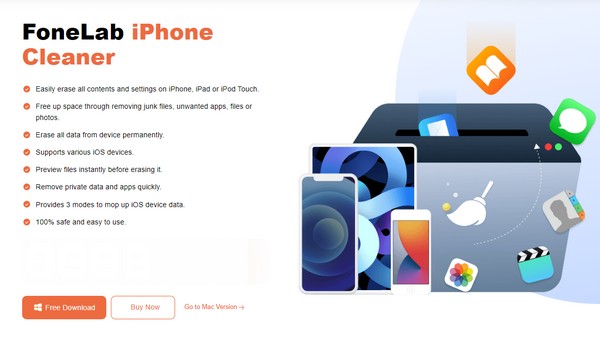
Trin 2Et lynkabel hjælper med at forbinde iPhone og computer, så tilslut det til enhederne. Når programmet genkender din iOS-enhed, skal du trykke på Begynd Scan, og vælg derefter din foretrukne funktion fra fanen i grænsefladens kolonne længst til venstre. Du kan slette alle dine enhedsdata på én gang eller individuelt i overensstemmelse hermed.
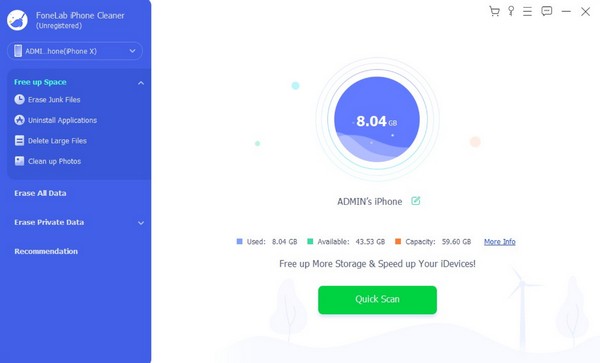
Trin 3Hvis du har valgt at slette uønskede apps, skal du klikke Afinstaller applikationer for at vise din enheds apps på den rigtige grænseflade. Tryk derefter på fanen Afinstaller, der svarer til den app, du har til hensigt at slette. Når du bliver bedt om det, skal du bekræfte din beslutning om at slette den.
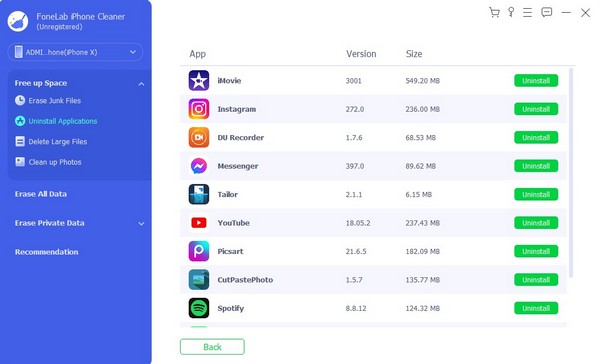
FoneLab iPhone Cleaner er den bedste iOS-datarenser, som nemt kan slette alt indhold og indstillinger eller specifikke data på iPhone, iPad eller iPod Touch.
- Rengør uønskede data fra iPhone, iPad eller iPod touch.
- Slet data hurtigt med engangs overskrivning, hvilket kan spare tid for mange datafiler.
- Det er sikkert og nemt at bruge.
Del 3. Ofte stillede spørgsmål om, hvordan man sletter WhatsApp-beskeder
1. Hvordan sletter man WhatsApp-beskeder permanent?
Dine WhatsApp-beskeder kan slettes permanent ved hjælp af metoderne nævnt i denne artikel. Ved at navigere i dem vil de beskeder, du vælger at slette, blive permanent fjernet fra din konto og enhed.
2. Kan en modtager se, om du har slettet en besked på WhatsApp?
Jo de kan. Når du sletter en besked til alle på WhatsApp, ser modtageren denne besked om slettet.
Forhåbentlig har oplysningerne og anvisningerne ovenfor hjulpet dig med at løse dit problem med at slette beskeder på WhatsApp. Besøg hovedsiden for flere bekymringer eller forespørgsler FoneLab iPhone Cleaner .
FoneLab iPhone Cleaner er den bedste iOS-datarenser, som nemt kan slette alt indhold og indstillinger eller specifikke data på iPhone, iPad eller iPod Touch.
- Rengør uønskede data fra iPhone, iPad eller iPod touch.
- Slet data hurtigt med engangs overskrivning, hvilket kan spare tid for mange datafiler.
- Det er sikkert og nemt at bruge.
